Bild zum Kurs
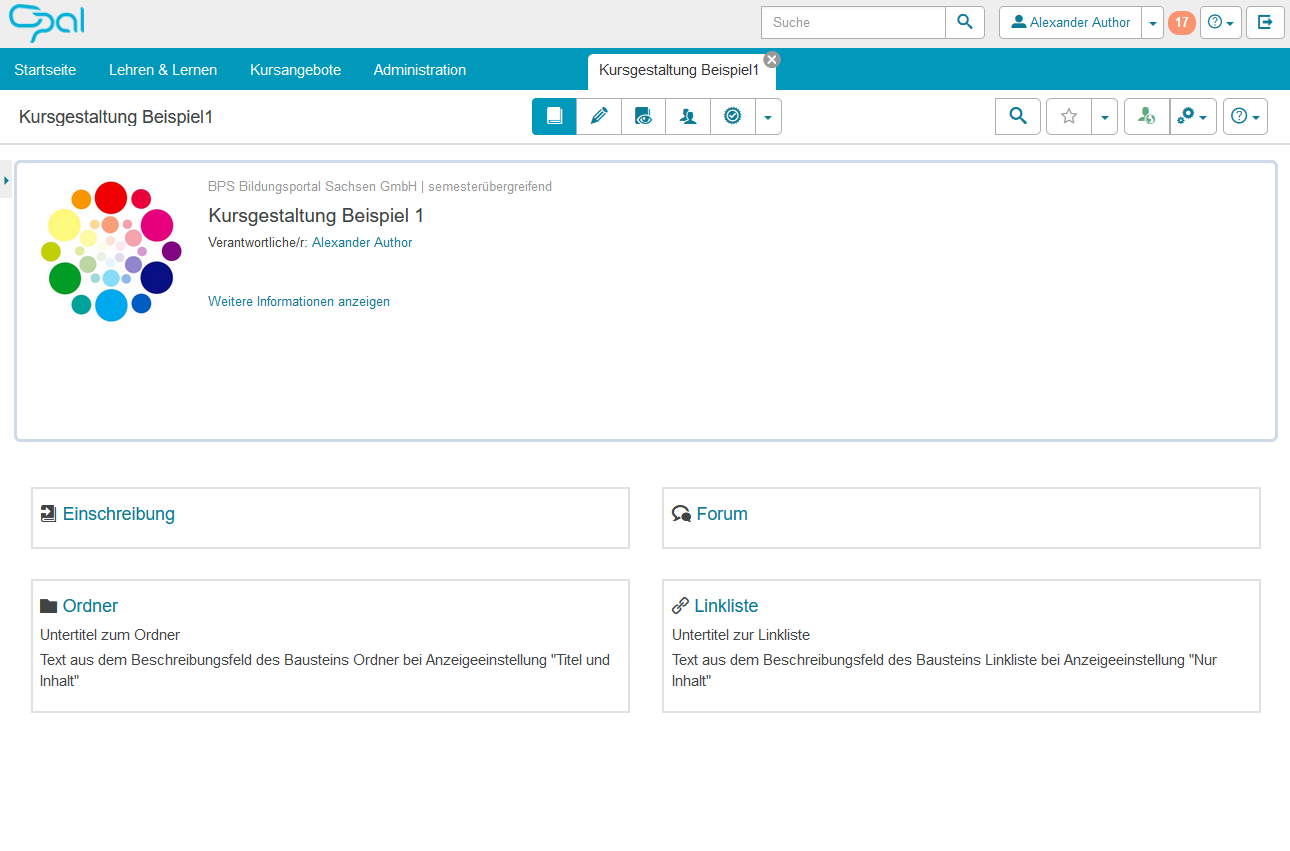
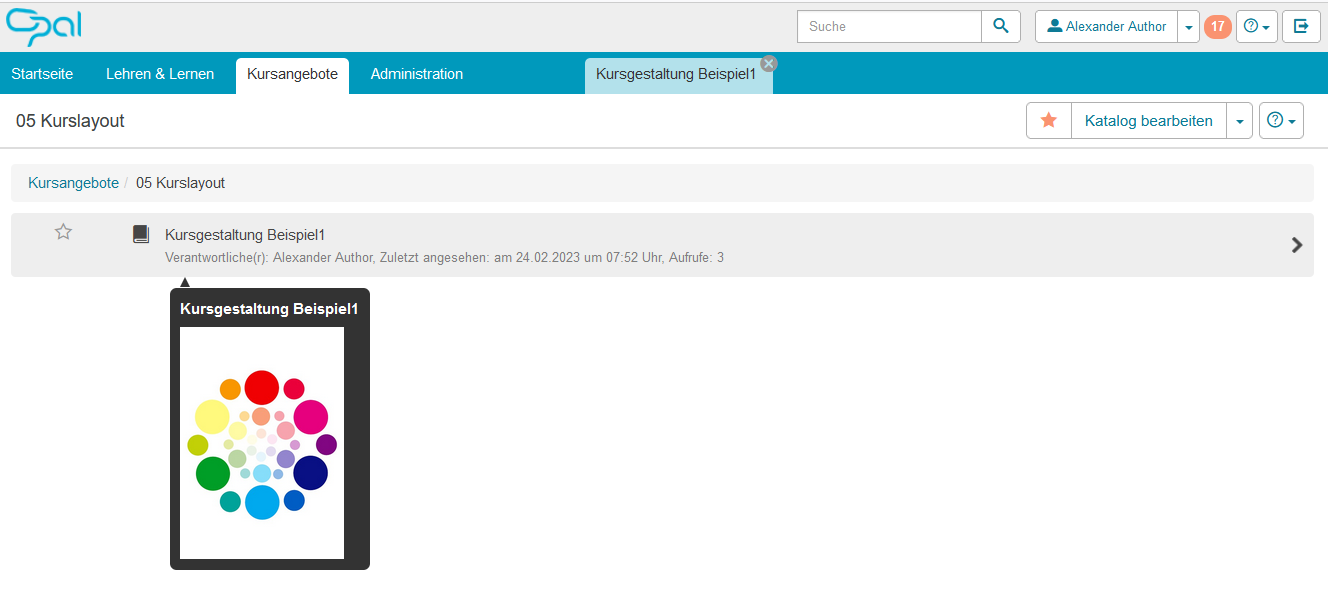
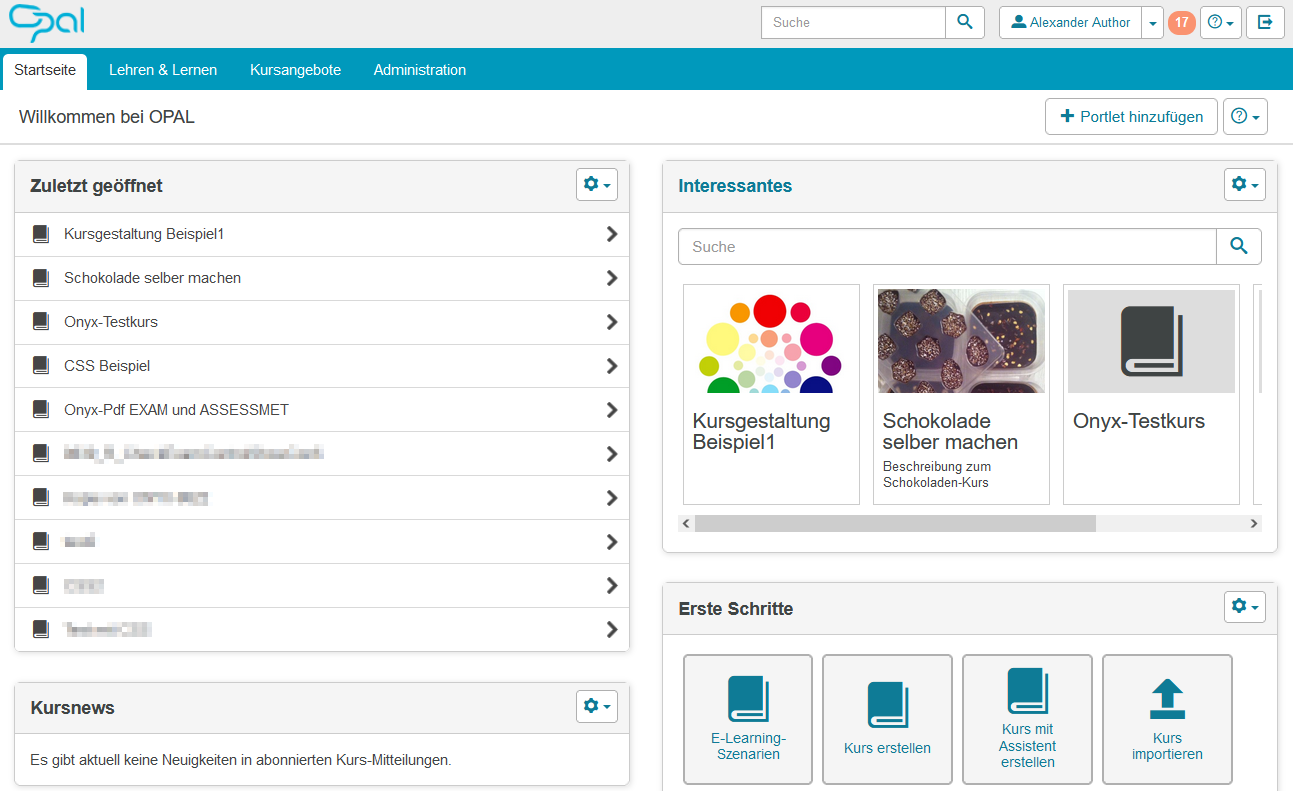
Kursbild einfügen oder ändern
Um nachträglich ein Bild zum Kurs einzufügen oder zu ändern, gehen Sie wie folgt vor:
Öffnen Sie auf der Kursstartseite den Einstellungsbereich zum Kurs. Klicken Sie dazu auf der rechten Seite des Kursbereiches auf den Einstellungsbutton mit dem Rädchen. Es öffnet sich eine Liste mit verfügbaren Einstellungsoptionen. Wählen Sie hier den Eintrag Titel und Beschreibung bearbeiten.
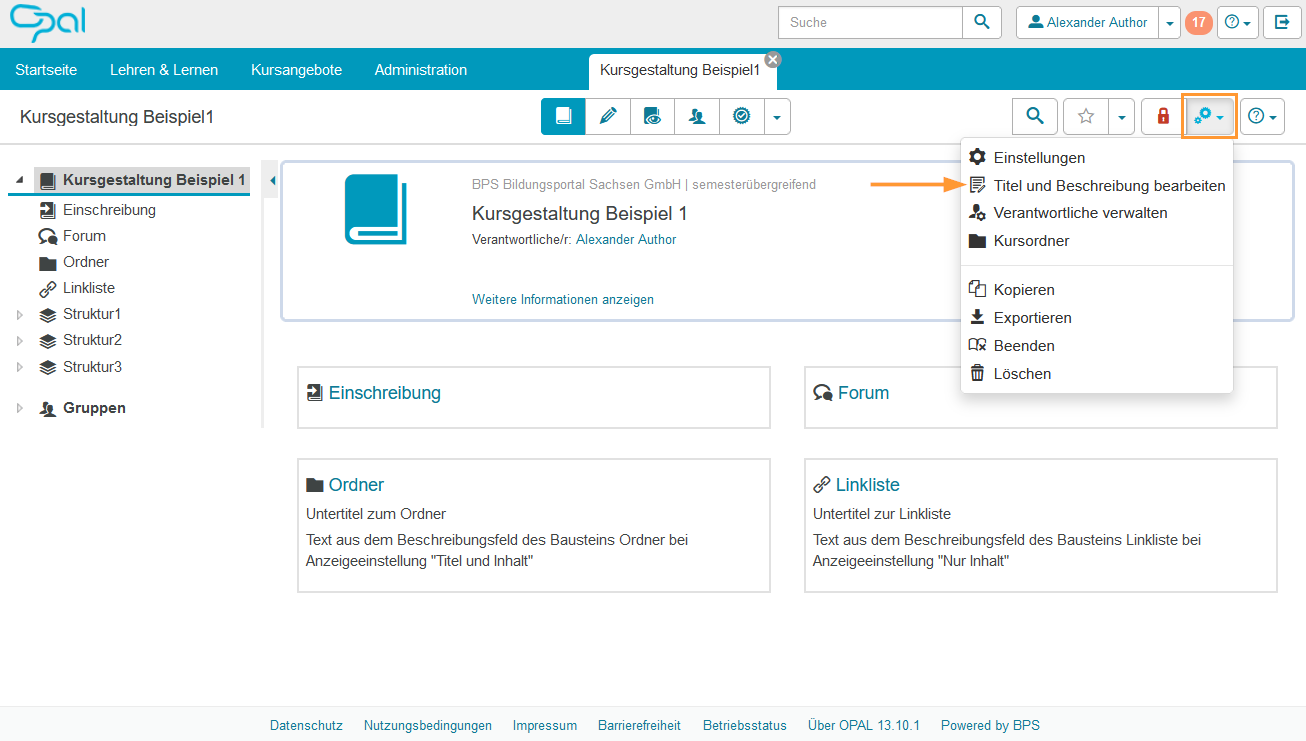
Es öffnet sich der Dialog Kurs - Titel und Beschreibung. Im linken Bereich des Dialoges sehen Sie das aktuell verwendete Bild zum Kurs - hier im Beispiel noch das Standardbild.
Mit Klick auf den Link Bild hinzufügen können Sie ein Bild aus der Dateiablage Ihres Rechners auswählen und hochladen.
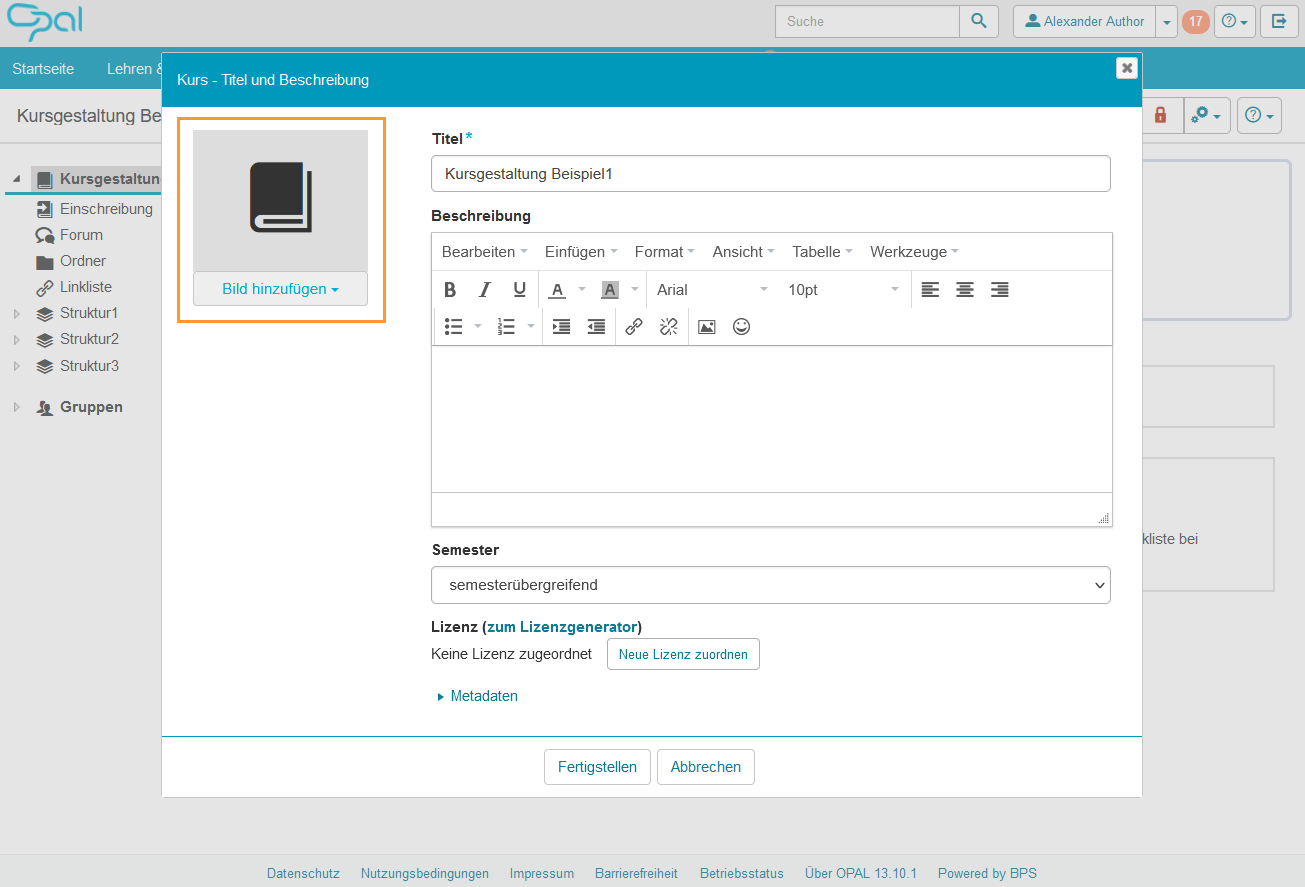
Das hochgeladene Bild wird als Miniatur angezeigt. Bestätigen Sie Ihre Änderung mit Klick auf den Button Fertigstellen am Ende des Dialoges.
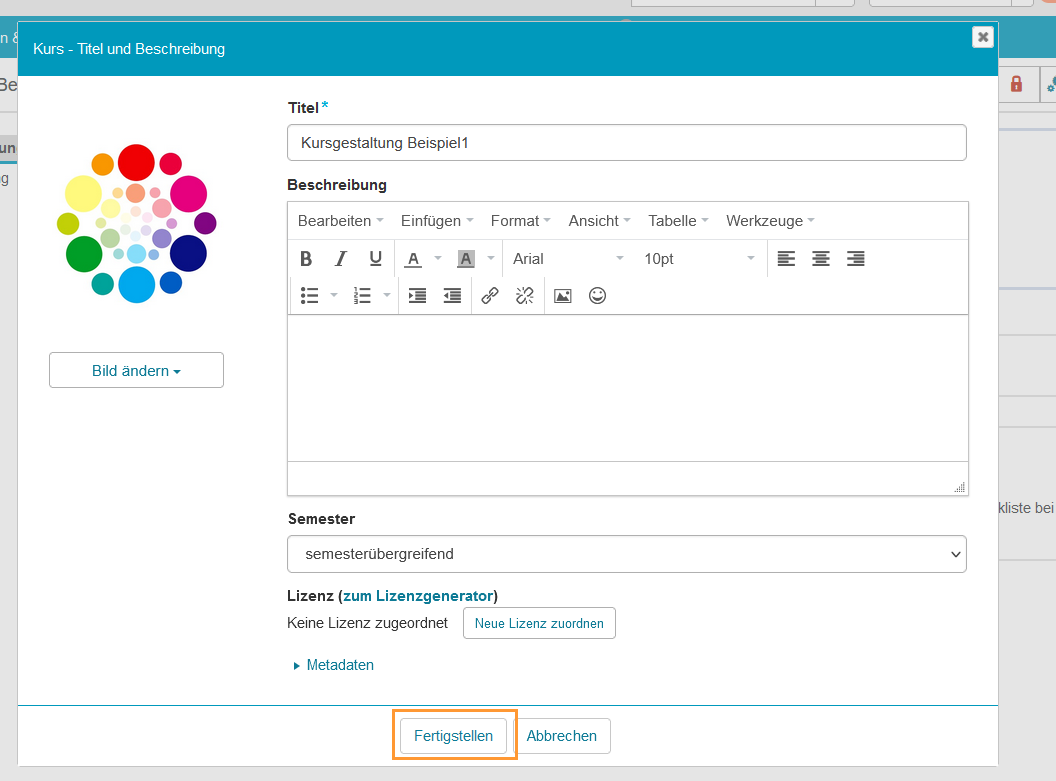
Unbekanntes Makro: includeplus. Klicke auf diese Nachricht, um Details zu erfahren.